神藤塾ポータルサイトの全貌2
カテゴリアーカイブ: 02 各口座の良い点と悪い点
02 各バイナリー業者の良い点と悪い点
02 各バイナリー業者の良い点と悪い点
By fujimoto ' 2015年5月25日 ' 02 各口座の良い点と悪い点
< 神藤の経験です >
前項のバイナリー2業者を使っている私自身の経験に基づいた比較となりますので
その前提としてお聞き頂ければと思います。
2業者ともに良い業者だと思いますが、
デメリット(悪い点)からお伝えします。
ハイローオーストラリは、
最大のエントリー額は「200,000円」ということです。
もちろん最初は1,000円から開始して頂くのですが
より短い時間で効率的に利益を増やしていきたいとなった場合
将来的には「1エントリーの金額は200,000円」では少なくなる
ということも考えられます。
200,000円でエントリーして買った場合には
ペイアウト率は1.8倍ですから「プラス160,000円」となります。
この話は余裕資金(口座残高)がかなり増えてきて
高額なエントリー額でも冷静に取引が出来る強いメンタルに成長した場合の話となりますが
将来的に1エントリー500,000円などでエントリーできるようになると
より効率的に資金を増やすことができます。
そういった場面になった時には
ハイローオーストラリアのデメリットというのは
1エントリー200,000円が最大であるということになります。
では、ハイローオーストラリアのメリットをお伝えします。
神藤塾でお伝えするエントリー方法では、非常に有効です。
神藤塾では「ドル円」か「ユーロドル」のいずれかだけでエントリーしますが
ハイローオーストラリアの画面を上下に2つ同時に開くことが出来ます。
そうすると何が良いのかと言いますと
ハイローオーストラリアで表示されているチャートも参考になる
ということです。
このことは初心者の方にとっては非常に有効であり
より負けにくいものになります。
※詳しくは「04 画面配置方法」をご覧下さい。
続いて、Yバイナリーのデメリットをお伝えします。
これは一言ですが「反応が遅い」ということです。
反応が遅いというのは、ハイローオーストラリアと比べて、です。
他の業者とは比べていないので分かりませんが
例えば110円でエントリーしたはずが
111円で約定されているケースが非常に多いです。
つまり自分が思っていたタイミングよりも遅れますので
ハイローオーストラリアで十分に慣れてからお使いになった方が良いかと思います。
Yバイナリーの唯一のメリットは
1エントリーの金額が10,000,000円まで可能であることです。
ハイローオーストラリアでは上限が200,000円であるのに対し
1回に10,000,000円までエントリー出来るということは
短期間で効率的に資金を増やすという点では非常に役立ちます。
しかし、そのメリットを反応が遅いというデメリットが上回る可能性もありますので
自己資金を使う前にデモトレードで確認してからにして下さい。
まとめますと、神藤自身の経験と感想ですが
「ハイローオーストラリアだけで十分」ということです。
より効率的に資金を増やすことが出来るYバイナリーを使う条件としては
- 余裕資金(口座残高)がかなり増えていること
- 高額なエントリー額でも冷静に取引が出来る強いメンタルに成長していること
となりますので、
当面は、「ハイローオーストラリアだけで十分」ということです。
それでは以上となります。
ありがとうございました。
カテゴリアーカイブ: 03 神藤流チャート配置術
03 神藤流チャート配置術
03 神藤流チャート配置術
By fujimoto ' 2015年5月25日 ' 03 神藤流チャート配置術
この項目では、MT4のダウンロードとインストール、
最後にMT4をパソコン上に表示させ、取引出来る状態になるまでの全てをお伝えさせて頂きます。
※動画解説は、このページの一番下にございます
それではまず「MT4とは何なのか」「何のために必要なのか」について解説いたします。
MT4というのは、全ての通貨ペアがチャートで表されたものであり、
このMT4のチャートはエントリーするかしないかの判断するために
「見るだけ」のために使います。
実際の資金の運用はバイナリー業者(ハイローオーストラリア)で行います。
最初は分かりにくく間違いやすい方もいらっしゃるので、以下の画像をご覧下さい。

この画像は、実際に取引を行う際のものです。
皆さんのパソコンの画面も、このようにして頂きます。
この画面の中でMT4は、どこにあるのかと言いますと
以下の画像の赤い枠で囲まれた部分に該当します。

この「赤い枠」で囲まれた部分が「MT4チャート」となります。
このMT4チャートを見て、ドル円かユーロドルのいずれかでエントリーするタイミングを図り
エントリーは画面左側のハイローオーストラリアの「今すぐ購入」のボタンを押します。
※ハイローオーストラリアが上下に2つ表示させていますが、
配置方法については「このページの一番下の解説動画」で解説致します。
この項目ではMT4のインストールとダウンロード、そして設定までを終えて
上記画像の赤枠で囲まれた状態にしますので、
ゆっくりで大丈夫ですので1つずつ確実にクリアしていきましょう。
以下から全ての解説をさせて頂きますが、
文字や画像だけでは判りにくいという方のために
「設定方法について」は動画も収録しましたので
合わせてご覧頂きたいと思います。
________________________________________________
■■■ MT4のダウンロード ■■■
________________________________________________
ダウンロードとは、ネット上から情報などを探し出して
ご自身のパソコンにネット回線を経由して「導入する」という意味です。
MT4のダウンロードを行うには
以下の「XMtrading」も文字をクリックしていただければ
あなたがご自身で検索する手間を省けます。
XMtrading(⇦こちらも文字をクリックして下さい)
以下の画面に移るようになっていますので
以下の手順通りに進めて下さい。
以下の画面の「右上」の方に
「リアル口座開設」という緑色のボタンがありますので
そちらをクリックして下さい。

次に以下の画面が表示されますので、
赤文字の説明の通りに入力を進めていって下さい。
なお、こちらでは必要事項の入力は「英語で入力する」ので
英語で住所などの入力をどのようにすれば良いか分からないかと思います。
その場合にはコチラの英語変換ソフトを使ってみて下さい。
(「コチラ」の文字をクリックすると英語変換ソフトが開きます)


必要事項の入力が完了すると各項目の右側に緑色のチェックが付きます。
全て完了しましたら「ステップ2へ進む」をクリックして下さい。

こちらが先ほどの住所の英語表記が必要です。
画像は参考例として「六本木ヒルズ」の住所を入れております。
コチラの変換サイトを利用し「実用的に変換」して下さい。
(JuDress 住所→Address変換 https://judress.tsukuenoue.com/)

↑こちらも引き続いて入力を行って下さい。
分からない場合には上の画像と同じように入力して進めて下さい。
但し「学歴」「雇用形態」「職種」などはご自身の情報を入れて下さい。

ご希望のパスワードを入力して下さい。
確認のチェック欄は左図の通りで大丈夫です。

上記の画面に切り替わりますのでご登録されたメールアドレスの受信箱をご確認下さい。

ご登録されたメールアドレスの受信箱を開くと、上の画像のようなメールが届いていますので
メール本文内の「こちら」をクリックして下さい。

こちらの画面に切り替わりますのでご自身のMT4のIDとパスワードを入力して下さい。
最後に「ログイン」をクリックして下さい。

この画面に切り替わるので、画面上部の「プラットフォーム」をクリックして下さい。

この画面に切り替わるので、
Windowsをご利用の方は「PC対応MT4」をクリックし
Macをご利用の方は「Mac対応MT4」をクリックして下さい。
※本マニュアル&ノウハウでは、スマートフォンやタブレットには対応しておりません。

この画面に切り替わるので、画面下の「ダウンロード」をクリックして下さい。
※上記の画面は「Mac対応MT4」の場合となります。

この画面に切り替わるので、デスクトップに保存して下さい。
※上記の画面は「Mac」の場合となります。
________________________________________________
■■■ MT4のインストール ■■■
________________________________________________
それでは次に、インストールについてお伝えします。
インストールとは、先ほどネット上からダウンロードしたモノを
自分のパソコンで「使う準備」をするという意味です。
つまりここでは「XMtrading」でダウンロードしたものを
あなたのパソコンで使えるように準備をすることがインストールする、
ということになります。
それでは以下からインストールについてお伝えしていきます。

ご登録のメールアドレス宛に、
上の画像のような新しいメールが届きますの
上記の画像①②③をメモ帳などに書き写しておいて下さい。
①MT4のID
②MT4のサーバー
をご確認下さい。
さらにご自身でお決めになった
③パスワード
MT4を起動してから
上記の①、②、③を入力して下さい。

ダウンロード&インストールしたMT4「XM Trading」は「右クリック」して
「開く」を選択してから開いて下さい。
前項の
①MT4のID
②MT4のサーバー
③パスワード
を入力すれば起動致します。
以上で、MT4のインストールまでが完了となります。お疲れ様でした。
______________________________________
■■■ MT4の設定 ■■■
______________________________________
これが最後となる「設定」についてお伝えします。
MT4の設定というのは
あなたのパソコンで「取引できる状態にする」
という意味です。
これから画像を用いた説明の中では、
「ドル円」と「ユーロドル」の2つだけとなっておりますが
神藤塾では以下の4つの通貨ペアを表示させる必要があります。
- 左上に「ドル円」
- 左下に「ユーロドル」
- 右上に「ポンド円」
- 右下に「ユーロ円」
※「左上に」というような表記をしている意味は、
パソコン画面の「左上の方にドル円を表示させる」という意味です。
それでは早速、設定方法について説明させて頂きます。

MT4を起動したら、上記の画像のように
画面左上のタブをクリックして「USD/JPY」を選択(クリック)する

「USD/JPY」のチャートが開いたら、上の画像のタブ「M5」をクリックして
「5分」表示に切り替えをします。

次に「このチャートの中で」右クリックして「プロパティ」をクリックします

このウィンドウが出てくるので「全般」をクリックして下さい

このウィンドウが出てくるので「ロウソク足」にチェックを入れてから
「OK」をクリックして下さい

次に「色の設定」をクリックしてから、各色を変更します。
まずは「上昇バー」(右の▼)をクリックしますと色を選択するウィンドウが出てきます。

「上昇バー」は「red」(赤)をクリックして、色を変更します

同じ要領で、次は「下降バー」をクリックして「blue」(青)に変更して下さい

同じ要領で、上記の6項目を、上記と同じように変更してください。
※赤い枠で囲まれた部分を、上の画像を参考に同じ色に変更して下さい。

6項目の色の変更が完了すると、上の画像のように全ての色が変更されます。

画面上の方にある「虫眼鏡(プラス)」を数回クリックして頂き、
この画像と同じくらいになるように、チャートを拡大します。

チャートの拡大が終わったら、USD/JPYのチャートは画面左上に移動して完了です。

今、USD/JPYのチャートで設定が完了した内容を保存することで、
別の通貨ペアのチャートを開いた時に一瞬で反映させることができます。
それには画面右上のタブをクリックして「定型として保存」をクリックします。

次に別の通貨ペア「EUR/USD」のチャートを設定するために、
画面左上のタブをクリックして「EUR/USD」をクリックすると
上の画像のように新たに「EUR/USD」チャートが表示されます。

「USD/JPY」で保存した設定内容を「EUR/USD」に一瞬で反映させるために、
画面右上のタブをクリックしてから「読み込み」をクリックします。
最後に「OK」をクリックすると、次のページのように反映が完了します。

これで「EUR/USD」のチャートも「USD/JPY」と同じ内容に変更されました。
あとは「5分」表示に切り替えるために「M5」のタブをクリックすれば完了です。

これで「EUR/USD」も5分表示に切り替えができました。

最初に配置した「USD/JPY」のチャートの真下にくるように
「EUR/USD」を移動させて完了となります。
同じように「GBP/JPY」を画面右上に、「EUR/JPY」を画面右下に配置させますと
以下の画面にようになります。
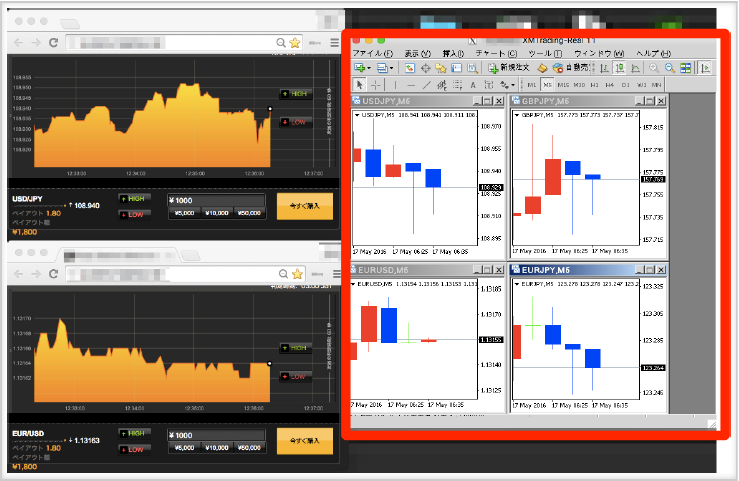
パソコン画面の左側に「バイナリー業者」の取引画面を手動で配置し、
先ほど設定が終わったMT4のチャートも手動で右側に配置が出来ました。
※赤枠で囲まれた部分
ここまでの設定風景を動画に収めましたので
こちらをご覧頂ければと思います。
■■■以下の画像をクリックすると再生開始します■■■
(解説動画は一時停止するなどして、ご自身のペースに合わせてご利用下さい)
(音声による解説はございませんが、ビデオ内のテロップにて説明がございます)
これで取引が出来る状態になりました。
※バイナリー業者については事項の「04 画面配置方法」をご確認下さい。
それではこの項目は終了です。
ありがとうございました。

